Obwohl es verschiedene Methoden gibt, einen Stundenplan in Adobe Express zu erstellen, denke ich, dass es besser ist, mit der einfachsten Variante zu beginnen. Mit einem Kalender können Sie Ihre Posts sowie andere Aufgaben ganz einfach planen. Tatsächlich können sogar Anfänger verstehen, was zu tun ist.
Offen Adobe Express und wählen Sie "Zeitlicher Ablauf " Symbol im Hauptmenü auf der linken Seite. Klicken Sie auf das Symbol und öffnen Sie die Kalenderregisterkarte. Wählen Sie ein Datum aus dem Kalender aus, und der Nachrichteneditor wird angezeigt. Sie können eine neue Nachricht erstellen, indem Sie auf "Neue hinzufügen " in der Tableiste links.
Sie können Posts auch in der Adobe Express-Webanwendung planen. Diese Methode ist auch sehr intuitiv und wird sicherlich Benutzer zufriedenstellen, die nicht gerne mit dem Kalender arbeiten.
Start Creative Cloud-Express, gehen Sie zu "Projekte " Abschnitt und wählen Sie den "Teilen " Funktion im Design-Editor. Dort finden Sie die "Zeitlicher Ablauf " mit Ihrem bereits im Editor vorinstallierten Design. In diesem Fenster können Sie Ihre Projekte ganz einfach in sozialen Netzwerken veröffentlichen.
Eine weitere effektive Methode zur Planung von Veröffentlichungen ist dies Adobe-Software erstellt eine neue Veröffentlichung im Kalender. Bevor der Inhalt veröffentlicht wird, können Benutzer die geplante Beitragsvorschau verwenden, um zu verstehen, was ihre Abonnenten sehen werden.
Es ist notwendig, ein Datum und eine Uhrzeit für einen Beitrag auszuwählen. Wenn Sie die Uhrzeit und den Tag nicht eingeben, wird Ihr Beitrag zu "Ungeplante Beiträge "-Bereich auf der linken Seite Ihres Kalenders. Dieser Bereich ist nützlich für Inhalte, wenn Sie nicht wissen, wann Sie sie teilen möchten.
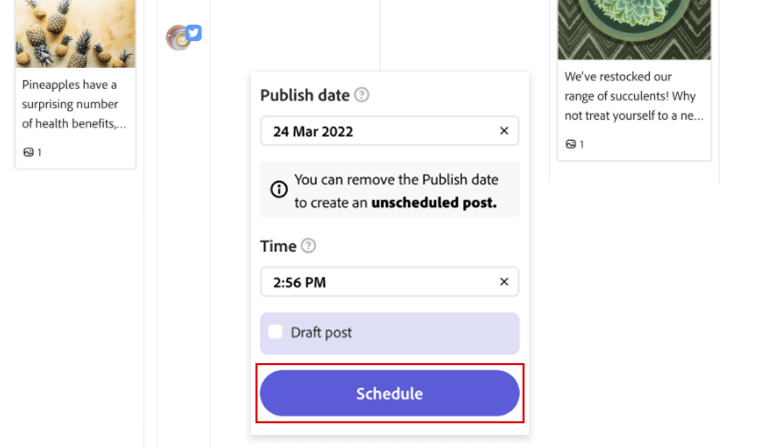
Wenn Sie in Adobe Express einen Zeitplan erstellen, können Sie die Veröffentlichung auch ganz einfach sofort teilen. Bei der Vorschau finden Sie am Ende des Beitrags ein "Teilen " Schaltfläche, auf die Sie klicken, um die Informationen sofort zu veröffentlichen.
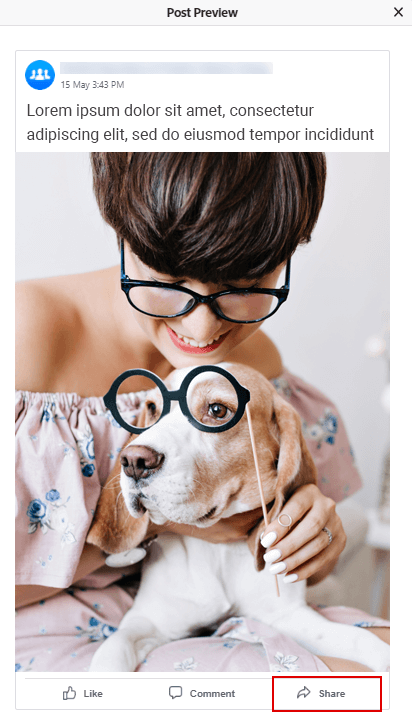
Um Ihre Posts aufmerksamkeitsstark zu machen, können Sie die Bilder, die Sie teilen, bearbeiten, über einprägsame Inschriften nachdenken und mit Schriftarten und Symbolen experimentieren. Wenn Sie neu in der Software sind, ist es sinnvoll, sich Tutorials anzusehen. Sie können beispielsweise lernen, wie Sie Schriftarten hinzufügen Adobe Express und mehr.
Diese Art der Planung von Beiträgen für soziale Netzwerke erleichtert die Organisation all Ihrer Veröffentlichungen und vereinfacht den Blogging-Prozess. Darüber hinaus können Sie mit dem Drag-and-Drop-Ansatz alle Inhalte des Kalenders einfach verschieben. Indem Sie neben jeder Nachricht auf die Option „Mehr“ klicken, können Sie die Nachricht löschen, zum ungeplanten Abschnitt zurückkehren oder die Nachricht duplizieren, um sie erneut zu posten.
Ja, Adobe CC Express steht zum kostenlosen Download zur Verfügung. Gehen Sie zum Apple App Store, Google Play oder Windows Store, um es herunterzuladen. Sie können die Software auch auf Ihrem Windows-Desktop, Apple-Computer und Apple- oder Android-Geräten installieren.
Creative Cloud All Apps ist eigentlich eine Sammlung von über 20 Anwendungen und Diensten, die vom Unternehmen entwickelt und veröffentlicht wurden. Adobe CC Express gehört zu diesem Paket.
Mit der Software können Sie Social-Media-Grafiken, Flyer, Logos, Poster, Anzeigen, Banner, Visitenkarten und mehr erstellen. Alle Projekte werden über das Web und mobile Apps synchronisiert, sodass Sie überall arbeiten können.
Creative Cloud Express bietet Zugriff auf Creative Cloud-Bibliotheken, bietet Benutzern 100 GB Online-Speicherplatz, Zugriff auf alle Premium-Vorlagen, Stockfotos (160 Millionen), Schriftarten und Branding-Tools.
Um Personen zu Ihrem Projekt einzuladen, klicken Sie auf die drei Punkte in der oberen rechten Ecke der Projektkarte. Geben Sie die E-Mail-Adressen Ihrer Mitarbeiter ein und wählen Sie „ Einladen “. Personen erhalten eine E-Mail- oder In-App-Benachrichtigung, in der sie zum Bearbeiten eines Dokuments eingeladen werden.